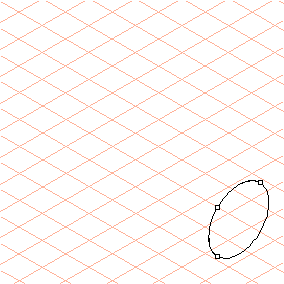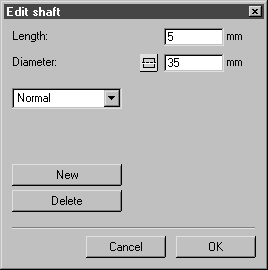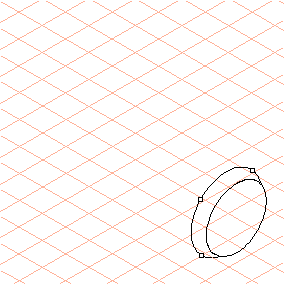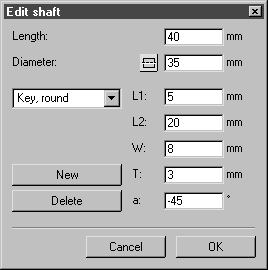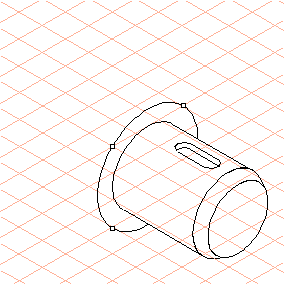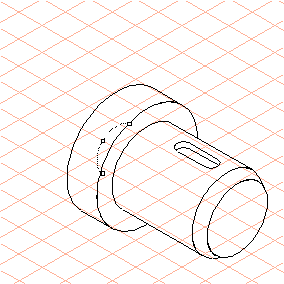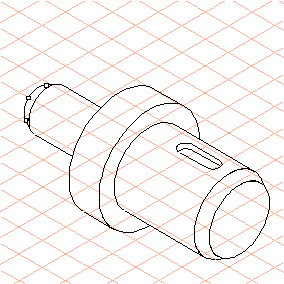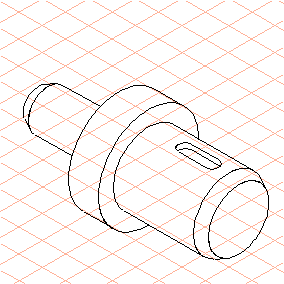샤프트 생성
1. > > 메뉴를 선택합니다.
커서가 드로잉

커서로 바뀝니다.
또한 샤프트 편집 대화상자가 나타납니다. 아직까지 설정을 입력할 수는 없습니다.
2. 위쪽 및 오른쪽으로 지름이 30mm인 타원을 드래그합니다.
| 시작 세그먼트에 대한 타원의 방향과 크기를 나중에 변경할 수 없습니다. |
3. 이제 대화상자에서 길이 옆에 5를 입력하고 지름 옆에 35를 입력합니다.
샤프트 끝의 모따기가 마무리됩니다.
4. 새로 만들기 버튼을 클릭합니다.
5. 설계 옵션에 대한 팝업 메뉴에서 키, 라운드를 선택합니다.
치수를 입력하기 위한 관련 패널이 대화상자에 나타납니다.
치수를 다음과 같이 입력합니다.
◦ 길이40
◦ 지름35
◦ L15
◦ L220
◦ W8
◦ T3
◦ a-45
이제 새 세그먼트가 입력된 치수로 표시됩니다.
6. 새로 만들기를 클릭한 다음 지름 옆에 50을 입력합니다.
7. 새로 만들기를 다시 클릭한 다음 길이 옆에 15를 입력하고 지름은 50으로 유지합니다.
다음 세그먼트를 위해 새로 만들기를 다시 클릭한 다음 지름 옆에 20을 입력합니다.
| 이전에 생성된 세그먼트 뒤에 타원이 감춰지므로 드래그 점만 볼 수 있습니다. |
그림에서는 설명을 위해 타원의 일부가 표시되어 있습니다.
8. 새로 만들기를 클릭한 다음 길이 옆에 35를 입력하고 지름은 20으로 유지합니다.
새로 만들기를 다시 클릭한 다음 길이 옆에 5를 입력하고 지름 옆에 15를 입력합니다.
이렇게 하면 마지막 세그먼트, 즉 샤프트 드로잉의 후면 밑둥 샤프트에서 모따기가 생성됩니다.
확인을 클릭합니다.
9. 샤프트 드로잉이 마무리됩니다.
바디의 모서리는 굵게/가늘게 기술을 사용하여 자동으로 그려지므로 외부 및 내부 모서리가 올바르게 지정됩니다.
 커서로 바뀝니다.
커서로 바뀝니다. 커서로 바뀝니다.
커서로 바뀝니다. 커서로 바뀝니다.
커서로 바뀝니다.